
เพิ่มวัตถุที่ลิงก์อยู่เพื่อทำให้งานนำเสนอของคุณเป็นแบบโต้ตอบใน Keynote บน Mac
คุณสามารถทำให้วัตถุทำหน้าที่เป็นลิงก์ที่ผู้ชมสามารถคลิกเพื่อข้ามจากสไลด์หนึ่งไปยังสไลด์อื่นได้ สิ่งนี้มีประโยชน์อย่างยิ่งเมื่อคุณต้องการสร้างงานนำเสนอแบบโต้ตอบที่ช่วยให้ผู้ชมสามารถเลือกเส้นทางของตนเองผ่านสไลด์โชว์ได้
วัตถุที่สามารถเปลี่ยนเป็นลิงก์ได้ ได้แก่ รูปร่าง เส้น ภาพ แกลเลอรี่ภาพ การวาด กล่องข้อความ สมการ กลุ่มของวัตถุ และการวาดแบบเคลื่อนไหว
เพิ่มลิงก์ไปยังวัตถุเพื่อให้ผู้ชมไปยังสไลด์อื่นได้
กดปุ่ม Control ค้างไว้แล้วคลิกที่วัตถุที่คุณต้องการเปลี่ยนเป็นลิงก์ แล้วเลือก เพิ่มลิงก์ จากนั้นคลิก สไลด์
เลือกตัวเลือกสไลด์ (“สไลด์ถัดไป” “สไลด์ก่อนหน้า” และอื่นๆ)
ในการลิงก์ไปยังสไลด์เฉพาะ ให้เลือก สไลด์ แล้วป้อนหมายเลขของสไลด์
ในการตรวจสอบยืนยันปลายทางของลิงก์ ให้คลิก ไปที่สไลด์
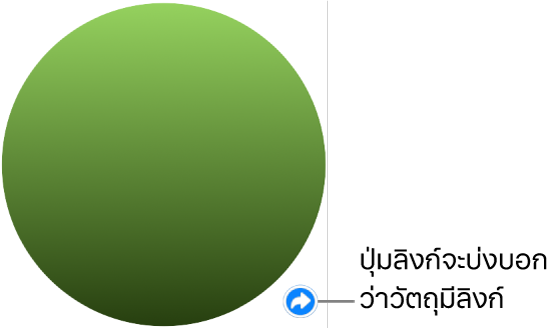
ข้อความที่ลิงก์ไว้จะขีดเส้นใต้ และปุ่มลิงก์ (ลูกศรโค้ง) จะแสดงขึ้นที่มุมขวาล่างของวัตถุที่ลิงก์ (ปุ่มลิงก์จะไม่แสดงให้เห็นเมื่อคุณเล่นงานนำเสนอของคุณ)
ในการปิดตัวแก้ไขลิงก์ ให้คลิกในสไลด์
เลือกปลายทางของลิงก์
คลิกปุ่มลิงก์ที่อยู่ถัดจากวัตถุ แล้วคลิก แก้ไข จากนั้นเลือกปลายทางอื่นในตัวแก้ไขลิงก์
ในการเอาลิงก์ออก ให้คลิกปุ่มเอาออก
ในการปิดตัวแก้ไขลิงก์ ให้คลิกในสไลด์
ตั้งค่างานนำเสนอเพื่อเล่นแบบโต้ตอบ
ในการใช้วัตถุที่ลิงก์อยู่เพื่อนำทางระหว่างสไลด์ คุณต้องตั้งค่าสไลด์โชว์ของคุณให้เล่นเป็นงานนำเสนอแบบปกติหรือแบบลิงก์เท่านั้น คุณยังสามารถตั้งค่าให้งานนำเสนอของคุณเล่นทันทีหลังจากที่เปิด เล่นแบบวนต่อเนื่อง หรือเล่นตั้งแต่ต้นหากไม่มีการโต้ตอบได้
ในแถบด้านข้างเอกสาร
 ให้คลิกแถบเอกสาร
ให้คลิกแถบเอกสารเลือกตัวเลือกจากเมนูประเภทงานนำเสนอที่แสดงขึ้น:
ปกติ: งานนำเสนอจะเปลี่ยนสไลด์หรือเริ่มภาพเคลื่อนไหวเมื่อผู้ชมกดปุ่มลูกศรขวาหรือลูกศรซ้าย คลิกเมาส์หรือแทร็คแพด หรือคลิกลิงก์บนสไลด์ ตัวเลือกนี้มีประโยชน์หากคุณต้องการนำเสนอสไลด์ตามลำดับ
ลิงก์เท่านั้น: งานนำเสนอจะเปลี่ยนสไลด์หรือเริ่มภาพเคลื่อนไหวเฉพาะเมื่อผู้ชมคลิกลิงก์ ตัวเลือกนี้มีประโยชน์หากคุณต้องการนำเสนอสไลด์โชว์แบบโต้ตอบในภาวะหน้าจอตายตัว หรือหากคุณต้องการนำเสนอสไลด์แบบไม่เรียงลำดับ
เคล็ดลับ: ในงานนำเสนอแบบลิงก์เท่านั้น ให้ตรวจสอบให้แน่ใจว่าแต่ละสไลด์มีลิงก์ (เพื่อป้องกันไม่ให้สไลด์ไปต่อไม่ได้)
ในพื้นที่ค่าติดตั้งสไลด์โชว์ของแถบเอกสาร ให้เลือกอย่างน้อยหนึ่งตัวเลือกการเล่น:
เล่นโดยอัตโนมัติเมื่อเปิด: งานนำเสนอจะเริ่มเล่นทันทีหลังเปิด
เล่นวนสไลด์โชว์: เมื่อสิ้นสุดสไลด์โชว์ งานนำเสนอจะย้อนกลับไปยังสไลด์แรก
เริ่มการทำงานการแสดงใหม่หากไม่ได้ใช้งานเป็นเวลา: ใช้ลูกศรขึ้นหรือลงเพื่อตั้งค่าระยะเวลาที่ไม่ได้ใช้งานที่จะไม่มีการโต้ตอบกับผู้ชมก่อนที่งานนำเสนอจะย้อนกลับไปยังสไลด์แรก
ในการเริ่มต้นงานนำเสนอ ให้คลิกเพื่อเลือกสไลด์ที่คุณต้องการจะเริ่มเล่นจากแถบนำทางสไลด์ จากนั้นคลิก
 ในแถบเครื่องมือ
ในแถบเครื่องมือ